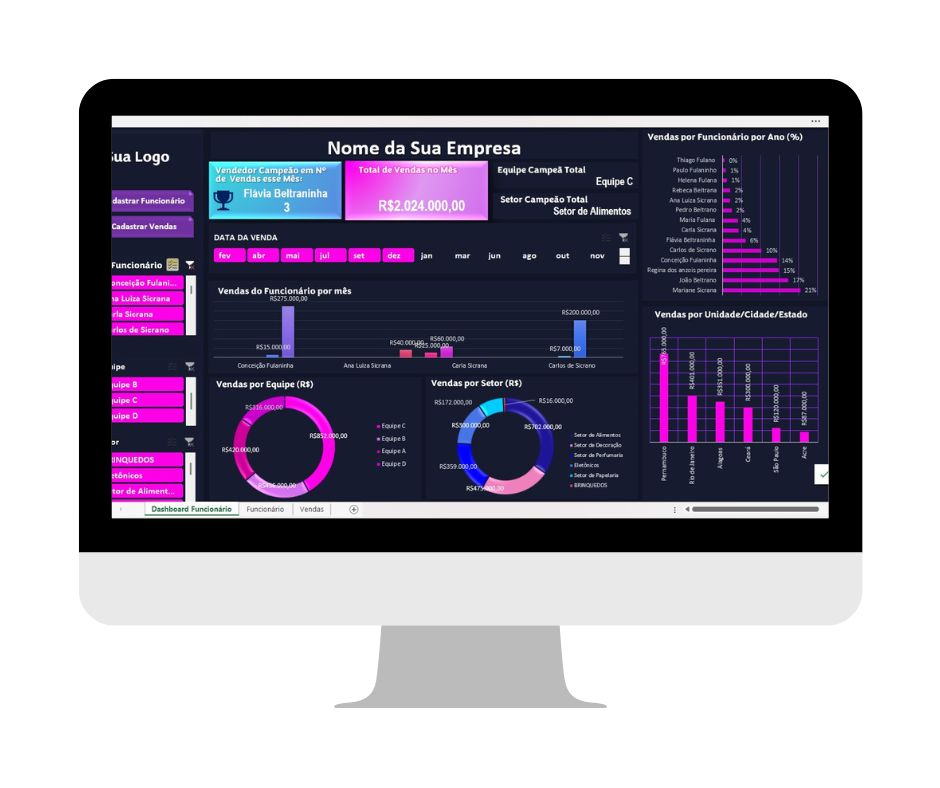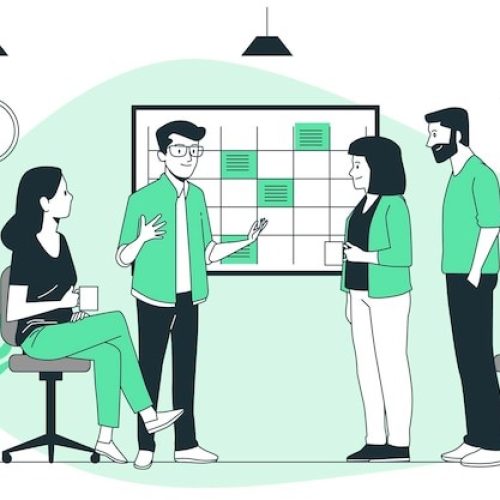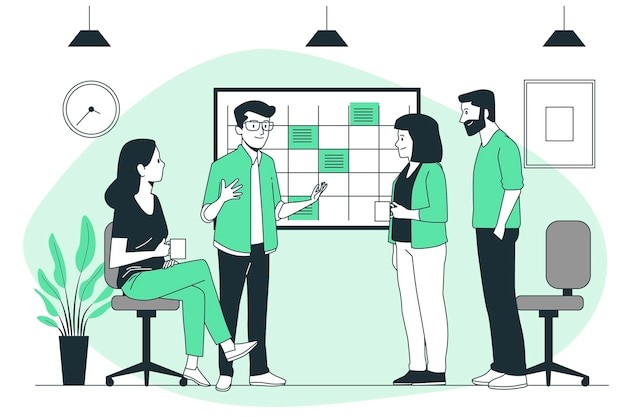Gerir suas finanças pessoais ou empresariais pode ser uma tarefa complexa, especialmente quando você tem múltiplas metas e fontes de renda. Um dashboard no Excel pode ser a solução ideal para visualizar e acompanhar suas metas financeiras de forma clara e organizada. Neste artigo, vamos te guiar passo a passo na criação de um dashboard eficiente, que não só facilita o monitoramento, mas também ajuda a tomar decisões mais informadas.
Desde a coleta de dados até a criação de gráficos interativos, você aprenderá como transformar suas planilhas em uma ferramenta poderosa para o controle financeiro. Vamos explorar técnicas avançadas, como o uso de tabelas dinâmicas, fórmulas e formatação condicional, para criar um dashboard que atenda às suas necessidades específicas.
Por Que Criar um Dashboard Financeiro no Excel?
Um dashboard é uma representação visual de dados que permite monitorar indicadores-chave de desempenho (KPIs) de forma rápida e eficiente. No contexto financeiro, um dashboard pode ajudar você a:

- Acompanhar o progresso em direção às suas metas.
- Identificar tendências e padrões nos seus gastos e receitas.
- Tomar decisões informadas com base em dados concretos.
- Reduzir o tempo gasto na análise manual de planilhas.
O Excel é uma ferramenta ideal para criar dashboards, pois oferece uma ampla gama de funcionalidades, desde fórmulas básicas até gráficos interativos. Além disso, é altamente personalizável, permitindo que você adapte o dashboard às suas necessidades específicas.
Passo a Passo para Criar um Dashboard Financeiro
Agora que você entende a importância de um dashboard, vamos ao passo a passo para criar o seu. Siga estas etapas para construir um dashboard eficiente e visualmente atraente:
1. Defina suas Metas e Indicadores
Antes de começar, é crucial definir quais metas e indicadores você deseja acompanhar. Alguns exemplos comuns incluem:
- Receita mensal e anual.
- Despesas fixas e variáveis.
- Economias e investimentos.
- Progresso em metas de longo prazo, como a compra de um imóvel.
Esses indicadores serão a base do seu dashboard, então dedique um tempo para escolhê-los com cuidado.
2. Organize seus Dados
O próximo passo é organizar seus dados em uma planilha estruturada. Crie uma aba no Excel para registrar todas as informações financeiras relevantes. Aqui estão algumas colunas que você pode incluir:
- Data da transação.
- Descrição (ex: salário, aluguel, supermercado).
- Categoria (ex: receita, despesa fixa, despesa variável).
- Valor.
Certifique-se de que os dados estejam bem organizados e consistentes, pois isso facilitará a criação do dashboard.
3. Use Tabelas Dinâmicas para Resumir Dados
As tabelas dinâmicas são uma das funcionalidades mais poderosas do Excel para resumir e analisar dados. Para criar uma tabela dinâmica:
- Selecione os dados que deseja analisar.
- Vá até a guia “Inserir” e clique em “Tabela Dinâmica”.
- Escolha os campos que deseja incluir na tabela, como categoria e valor.
Use a tabela dinâmica para criar resumos automáticos, como o total de receitas e despesas por mês ou a distribuição de gastos por categoria.
4. Crie Gráficos Interativos
Os gráficos são essenciais para um dashboard visualmente atraente e informativo. Aqui estão alguns tipos de gráficos que você pode usar:
- Gráficos de Barras: Ideais para comparar receitas e despesas ao longo do tempo.
- Gráficos de Pizza: Úteis para visualizar a distribuição de gastos por categoria.
- Gráficos de Linha: Perfeitos para mostrar tendências, como o crescimento das economias ao longo do tempo.
Para criar um gráfico, selecione os dados desejados e vá até a guia “Inserir”. Escolha o tipo de gráfico que melhor se adapta aos seus dados.
5. Adicione Formatação Condicional
A formatação condicional permite destacar informações importantes automaticamente. Por exemplo, você pode configurar células para mudar de cor quando uma meta é atingida ou quando uma despesa excede um limite pré-definido.
Para usar formatação condicional:
- Selecione as células que deseja formatar.
- Vá até a guia “Página Inicial” e clique em “Formatação Condicional”.
- Escolha uma regra, como “Destacar Células” ou “Barras de Dados”.
Essa funcionalidade ajuda a identificar rapidamente áreas que requerem atenção.
6. Crie uma Página de Dashboard
Agora que você tem todos os elementos prontos, é hora de criar a página do dashboard. Siga estas etapas:
- Crie uma nova aba no Excel e nomeie-a como “Dashboard”.
- Insira os gráficos e tabelas dinâmicas que você criou.
- Organize os elementos de forma clara e intuitiva, usando caixas de texto e títulos para guiar o usuário.
- Adicione filtros interativos, como segmentadores de dados, para permitir que o usuário explore os dados de diferentes perspectivas.
O objetivo é criar uma página que seja fácil de entender e usar, mesmo para pessoas sem experiência em Excel.
Dicas para Manter seu Dashboard Atualizado
Um dashboard só é útil se estiver atualizado. Aqui estão algumas dicas para garantir que seus dados estejam sempre em dia:
- Automatize a Atualização: Use fórmulas e tabelas dinâmicas que se atualizam automaticamente quando novos dados são adicionados.
- Revise Regularmente: Dedique um tempo semanal ou mensal para revisar e corrigir os dados.
- Integre com Outras Ferramentas: Se possível, conecte seu Excel a outras fontes de dados, como contas bancárias ou sistemas de gestão financeira.
Exemplos Práticos de Dashboards Financeiros
Para inspirar você, aqui estão alguns exemplos de dashboards financeiros que você pode criar:
- Dashboard de Orçamento Pessoal: Acompanhe suas receitas, despesas e economias mensais.
- Dashboard de Investimentos: Monitore o desempenho de suas carteiras de investimento.
- Dashboard de Negócios: Acompanhe o faturamento, custos e lucros da sua empresa.
Conclusão: Transforme suas Finanças com um Dashboard no Excel
Criar um dashboard no Excel para acompanhar suas metas financeiras é uma estratégia poderosa para ganhar controle sobre suas finanças. Com as dicas e técnicas apresentadas neste artigo, você pode construir um sistema personalizado que atenda às suas necessidades e ajude você a tomar decisões mais informadas.
Lembre-se de que a organização e a consistência são fundamentais para o sucesso do seu dashboard. Dedique um tempo para mantê-lo atualizado e continue explorando novas funcionalidades do Excel para aprimorar suas análises.
FAQ
1. Posso criar um dashboard no Excel sem saber programação?
Sim! O Excel oferece ferramentas intuitivas, como tabelas dinâmicas e gráficos, que não exigem conhecimentos de programação.
2. Como posso compartilhar meu dashboard com outras pessoas?
Você pode salvar o arquivo do Excel em um formato compartilhável, como PDF, ou usar o Google Sheets para colaboração em tempo real.
3. Posso automatizar a coleta de dados no meu dashboard?
Sim, com ferramentas como Power Query ou integrações via APIs, você pode automatizar a importação de dados de outras fontes.
4. Qual é a diferença entre um dashboard e uma planilha comum?
Um dashboard é uma representação visual e interativa de dados, enquanto uma planilha comum é mais focada em registros brutos e cálculos.
5. Como aprender mais sobre dashboards no Excel?
Existem diversos cursos online, tutoriais no YouTube e comunidades especializadas que podem ajudar você a aprofundar seus conhecimentos.
Quer comprar a planilha desse artigo, acesse nossa loja e compre a sua planilha pronta, quer personalizar sua planilha, entre em contato e faremos um orçamento. Acesse O X da Planilha
E você, já criou um dashboard no Excel para acompanhar suas metas financeiras? Compartilhe suas experiências e dúvidas nos comentários abaixo!